Wilt u het MAC-adres van uw netwerkapparaat wijzigen in Ubuntu 22.04? Is het wel mogelijk? Is het moeilijk? In dit artikel laat ik je zien hoe gemakkelijk het is om je MAC-adres in Ubuntu 22.04 te wijzigen. U kunt dezelfde instructies ook gebruiken op eerdere Ubuntu-versies, maar het artikel is geschreven en getest tijdens het uitvoeren op Jammy Jellyfish, dat wil zeggen Ubuntu 22.04.
Allereerst, als u zich afvraagt welke versie van Ubuntu u hebt geïnstalleerd, voert u de volgende opdracht uit.
lsb_release -aAls u deze opdracht uitvoert, ziet u mogelijk een antwoord dat er ongeveer zo uitziet.
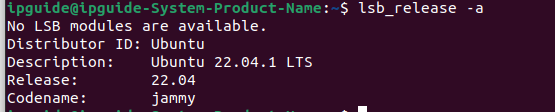
Maar dat is niet echt waar dit artikel over gaat. Laat ons uw huidige MAC-adres vinden en vervolgens uitzoeken hoe u dit kunt wijzigen.
Wat is een MAC-adres?
Een MAC-adres is het persoonlijke adres van alle hardware die u op een netwerk hebt aangesloten. Dit is de persoonlijke id van dit apparaat en het MAC-adres is een 12-cijferig hexadecimaal nummer. Het ziet er normaal gesproken ongeveer zo uit: 1a:2b:3c:22:33:2d. MAC-adressen. Zoals je kunt zien, zijn er 12 cijfers, elk bestaande uit 4 bits. Als gevolg hiervan is een MAC-adres 48-bits adresruimte. Dit leidt ertoe dat er ongeveer 281 biljoen mogelijke MAC-adressen in de wereld zijn. MAC is een afkorting voor Media Access Control.

Hoe vind je je huidige MAC-adres?
Het eerste dat u moet doen, is uw huidige MAC-adres vinden. Voer eerst de volgende opdracht uit op de Ubuntu-opdrachtregel.
sudo apt install macchangerHiermee wordt een programma met de naam Macchanger geïnstalleerd, waardoor het heel gemakkelijk is om uw MAC-adres op elk gewenst moment te wijzigen of te herstellen. Het kan zijn dat de applicatie al is geïnstalleerd. Als dit het geval is, hoeft u de bovenstaande opdracht niet uit te voeren.
Nu u Macchanger hebt geïnstalleerd, voert u de volgende opdracht uit om de netwerkapparaten op uw computer te zien.
ip link showU ziet nu informatie over de netwerkapparaten die op uw computer worden uitgevoerd. Het toont u ook het MAC-adres van uw apparaat. In mijn geval heet het netwerkapparaat enp3s0. Het kan dezelfde naam hebben op uw computer, of het kan ETH0 of iets dergelijks heten.
Nu u de naam van uw netwerkapparaat weet, voert u de volgende opdracht uit. Vergeet niet om enp3s0 te wijzigen met de naam van uw netwerkapparaat.
macchanger -s enp3s0U ziet nu het huidige MAC-adres van uw netwerkapparaat (dat hetzelfde zou moeten zijn als het permanente adres, tenzij u al hebt geknoeid met het wijzigen van uw MAC-adres).
Als u het MAC-adres van uw apparaat wilt wijzigen, voert u de volgende opdracht uit. Nogmaals, vergeet niet om enp3s0 te ruilen met de naam van uw netwerkapparaat waarop u het MAC-adres wilt wijzigen.
sudo macchanger -r enp3s0Dit geeft uw netwerkapparaat een nieuw willekeurig MAC-adres. Als u uw netwerkapparaat een vast MAC-adres wilt geven (dat u zelf kiest), gebruikt u de volgende opdracht.
sudo macchanger --mac=aa:bb:cc:dd:11:22 enp3s0Vergeet niet om de naam van het netwerkapparaat te wijzigen en ook om het MAC-adres te wijzigen in het adres dat u daadwerkelijk wilt gebruiken.
Ben je hier al een tijdje mee aan het spelen? Wilt u uw fabrieks-MAC-adres terugkrijgen? Het is heel gemakkelijk om uw permanente MAC-adres terug te krijgen.
sudo macchanger -p enp3s0De opdracht -p zorgt ervoor dat het permanente adres wordt hersteld. Als u wilt controleren of alles goed werkt, voert u de opdracht macchanger -s enp3s0 opnieuw uit.
Start uw netwerkapparaat opnieuw op in Ubuntu 22.04.
Het kan zijn dat het enkele seconden of langer duurt voordat de wijzigingen plaatsvinden. Een snelle manier om dingen sneller te laten gebeuren, is door uw netwerkapparaat te stoppen en vervolgens opnieuw te starten. U kunt dit doen met behulp van de volgende opdrachten.
sudo ip link set enp3s0 down
sudo ip link set enp3s0 upHier dwing je het apparaat uit te schakelen en vervolgens (down command) en later zet je het weer aan met het up commando.
Dat is het. U bent nu klaar om het MAC-adres van uw netwerkapparaat te wijzigen. Waarom zou iemand dit doen? Dat is een briljante vraag. Het kan zijn dat u uw MAC-adres alleen voor de lol wilt wijzigen, of omwille van nieuwsgierigheid. Of misschien bent u buitengesloten van een netwerk en is de enige manier om toegang te krijgen door het MAC-adres van een ander apparaat van u te gebruiken (dat toegang heeft tot het netwerk op basis van het MAC-adres)?
Wat er ook gebeurt, je zou nu in staat moeten zijn om de klus te klaren! Wilt u meer artikelen lezen over online beveiliging, VPN-services en Ubuntu? Kijk rond in onze IP-adresgids en u zult zeker veel interessante inhoud vinden.
